정책 관리
정책 관리
1. SHIELDrive 정책
사용자가 SHIELDrive 페이지에 직접 접속했을 때 권한을 설정할 수 있습니다.
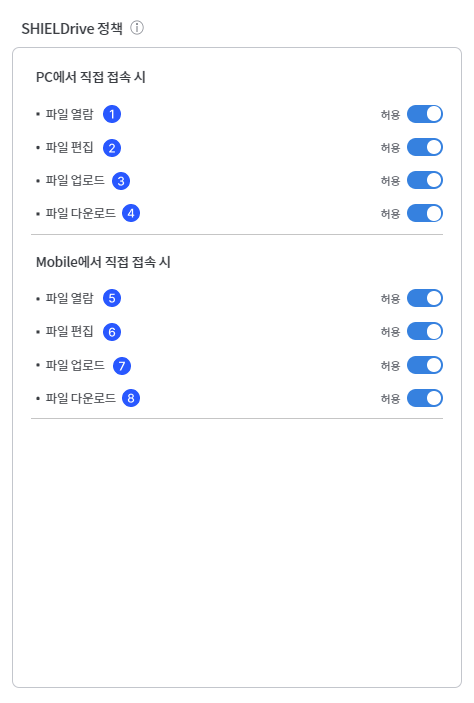
- [PC에서 접속 시]
- PC에서 SHIELDrive 페이지를 접속하였을 때 파일 ��열람 여부를 설정합니다.
- PC에서 SHIELDrive 페이지를 접속하였을 때 파일 편집 여부를 설정합니다. 파일 열람이 차단되면, 편집은 자동으로 차단됩니다.
- PC에서 SHIELDrive 페이지를 접속하였을 때 파일 업로드 여부를 설정합니다.
- PC에서 SHIELDrive 페이지를 접속하였을 때 파일 다운로드 여부를 설정합니다.
- [모바일에서 접속 시]
- 모바일에서 SHIELDrive 페이지를 접속하였을 때 파일 열람 여부를 설정합니다.
- 모바일에서 SHIELDrive 페이지를 접속하였을 때 파일 편집 여부를 설정합니다. 파일 열람이 차단되면, 편집은 자동으로 차단됩니다.
- 모바일에서 SHIELDrive 페이지를 접속하였을 때 파일 업로드 여부를 설정합니다.
- 모바일에서 SHIELDrive 페이지를 접속하였을 때 파일 다운로드 여부를 설정합니다.
2. Teams 연동 정책
Teams와 연동된 SHIELDrive App 및 Tab을 사용할 때 권한을 설정할 수 있습니다.
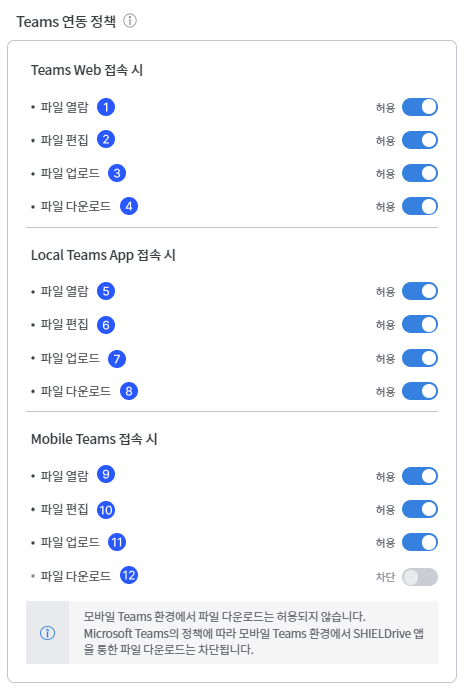
- [Teams Web 접속 시]
- Teams Web 페이지로 로그인 시, SHIELDrive에 업로드 된 파일 열람 여부를 설정합니다.
- Teams Web 페이지로 로그인 시, SHIELDrive에 업로드 된 파일 편집 여부를 설정합니다. 파일 열람이 차단되면, 편집은 자동으로 차단됩니다.
- Teams Web 페이지로 로�그인 시, SHIELDrive에 업로드 된 파일 업로드 여부를 설정합니다.
- Teams Web 페이지로 로그인 시, SHIELDrive에 업로드 된 파일 다운로드 여부를 설정합니다.
- [Local Teams App 접속 시]
- PC 설치 된 Teams App으로 로그인 시, SHIELDrive에 업로드 된 파일 열람 여부를 설정합니다.
- PC 설치 된 Teams App으로 로그인 시, SHIELDrive에 업로드 된 파일 편집 여부를 설정합니다. 파일 열람이 차단되면, 편집은 자동으로 차단됩니다.
- PC 설치 된 Teams App으로 로그인 시, SHIELDrive에 업로드 된 파일 업로드 여부를 설정합니다.
- PC 설치 된 Teams App으로 로그인 시, SHIELDrive에 업로드 된 파일 다운로드 여부를 설정합니다.
- [Mobile Teams 접속 시]
- 모바일에서 Teams 로그인 시, SHIELDrive에 업로드 된 파일 열람 여부를 설정합니다.
- 모바일에서 Teams 로그인 시, SHIELDrive에 업로드 된 파일 편집 여부를 설정합니다. 파일 열람이 차단되면, 편집은 자동으로 차단됩니다.
- 모바일에서 Teams 로그인 시, SHIELDrive에 업로드 된 파일 업로드 여부를 설정합니다.
- 모바일에서 Teams 로그인 시, Microsoft Teams 정책에 따라 파일 다운로드는 차단됩니다.